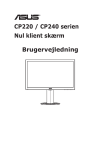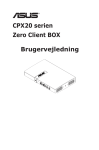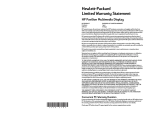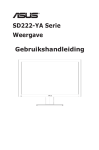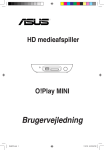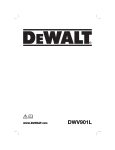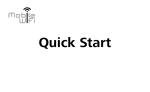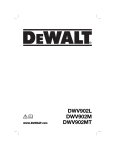Download ASUS SD222-YA User's Manual
Transcript
SD222-YA Serien Skærm Brugervejledning Indholdsfortegnelse Varsler iv Sikkerhedsoplysninger................................................................................ v Vedligeholdelse og rengøring.................................................................... vi ii 1.1 Velkommen.................................................................................... 1-1 1.2 Pakken indeholder........................................................................ 1-1 1.3 Samling af skærmens fod............................................................ 1-2 1.4 Indledning...................................................................................... 1-3 1.4.1 Skærmens forside............................................................ 1-3 1.4.2 Skærmens bagside.......................................................... 1-4 2.1 Aftagning af arm/stativ (for vægmontering)............................... 2-1 2.2 Justering af skærmen................................................................... 2-2 3.1 OSD-menuen................................................................................. 3-1 3.1.1 Sådan konfigureres indstillingerne................................... 3-1 3.1.2 Indledning til OSD-funktionen.......................................... 3-1 3.2 Specifikationer.............................................................................. 3-4 3.3 Kom igang med medieafspilleren................................................ 3-5 3.3.1 Specifikationsoversigt...................................................... 3-5 3.3.2 Systemkrav...................................................................... 3-5 3.3.3 Lær medieafspilleren at kende......................................... 3-5 3.3.4 Fjernbetjening.................................................................. 3-6 3.3.5 Klargøre medieafspilleren................................................ 3-6 3.4 Sådan bruges medieafspilleren................................................... 3-7 3.4.1 Hovedmenu...................................................................... 3-7 3.4.2 Konfigurering af medieafspilleren.................................... 3-7 3.4.3 Afspilning af en video....................................................... 3-7 3.4.4 Afspilning af en musik...................................................... 3-7 3.4.5 Konfigurering af indstillinger for afspilning af musik......... 3-7 3.4.6 Visning af billeder............................................................. 3-7 3.4.7 Indstilling af baggrundsmusik for diasshowet.................. 3-8 3.4.8 Omdøbe filer/mapper....................................................... 3-8 3.5 Fejlsøgning (Ofte stillede spørgsmål)......................................... 3-9 3.6 Liste over understøttet timing................................................... 3-11 Copyright © 2013 ASUSTeK COMPUTER INC. Alle rettigheder forbeholdt. Det er ikke tilladt på nogen måde at gengive, transmittere, transskribere, lagre i et lagringssystem eller oversætte til et hvilket som helst andet sprog nogen del af denne vejledning, herunder produkterne og softwaren beskrevet heri, uden udtrykkelig, skriftlig tilladelse fra ASUSTeK COMPUTER INC. (“ASUS”), undtagen dokumentationen, der opbevares af køberen, der kan sikkerhedskopieres. Der gives ikke garanti eller service for produktet hvis: (1) produktet er blevet repareret, modificeret eller ændret, medmindre en sådan reparation, modifikation eller ændring er udført af ASUS; eller (2) hvis produktets serienummer er ulæseligt eller mangler. ASUS VIDEREGIVER DENNE VEJLEDNING “SOM DEN ER”, UDEN GARANTI AF NOGEN SLAGS, HVERKEN UDTRYKKELIG ELLER UNDERFORSTÅET, INKLUSIV OG IKKE BEGRÆNSET TIL UNDERFORSTÅEDE GARANTIER ELLER BETINGELSER FOR SALGBARHED ELLER EGNETHED TIL ET BESTEMT FORMÅL. ASUS, DETS DIREKTØRER, LEDERE, MEDARBEJDERE OG AGENTER ER UNDER INGEN OMSTÆNDIGHEDER ANSVARLIGE FOR NOGEN INDIREKTE, SPECIELLE, TILFÆLDIGE ELLER EFTERFØLGENDE BESKADIGELSER (HERUNDER BESKADIGELSER SOM TAB AF FORTJENESTE, TAB AF HANDEL, TAB AF BRUG ELLER DATA, AFBRYDELSE AF HANDEL OG LIGNENDE), SELVOM ASUS ER BLEVET BEKENDT MED MULIGHEDEN FOR SÅDANNE BESKADIGELSER FRA EN DEFEKT ELLER FEJL I DENNE VEJLEDNING ELLER I PRODUKTET. SPECIFIKATIONER OG OPLYSNINGER I DENNE VEJLEDNING GIVES KUN TIL OPLYSENDE FORMÅL OG KAN ÆNDRES NÅR SOM HELST UDEN VARSEL, OG MÅ IKKE FORTOLKES SOM EN FORPLIGTELSE FOR ASUS. ASUS PÅTAGER SIG INTET ANSVAR ELLER ERSTATNINGSPLIGT FOR FEJL ELLER UNØJAGTIGHEDER, DER MÅTTE FOREKOMME I VEJLEDNINGEN, HERUNDER PRODUKTET OG SOFTWAREN, DER BESKRIVES HERI. Produkter og virksomhedsnavne i denne vejledning kan være eller ikke være registrerede varemærker og ophavsretter tilhørende de respektive virksomheder. De er kun brugt som produktidentifikation eller forklaring og til ejernes fordel uden nogen hensigt om krænkelse. iii Varsler Erklæring fra Federal Communications Commission (FCC) (USA) Denne enhed overholder afsnit 15 af FCC-reglerne. Driften skal ske i henhold til følgende to betingelser: • Udstyret må ikke forårsage skadelige forstyrrelser, og • Dette udstyr skal acceptere alle forstyrrelser der modtages, inklusiv forstyrrelser der kan forårsage uønsket drift. Dette udstyr er testet og fundet i overensstemmelse med grænserne for en klasse B digital enhed ifølge del 15 i FCC-reglerne. Disse grænser har til formål at skabe rimelig beskyttelse mod skadelig interferens i private installationer. Udstyret genererer, bruger og kan udsende radiofrekvensenergi, og hvis den ikke installeres og bruges i overensstemmelse med fabrikantens vejledning, kan det forårsage skadelig interferens for radiokommunikation. Der er dog ingen garanti, at interferens ikke vil opstå i en bestemt installation. Hvis udstyret er årsag til forstyrrelser i radio eller TV modtagelse – hvilket kan bestemmes ved at slå udstyret fra og til – opfordres brugeren til at prøve at afhjælpe forstyrrelsen vha. en eller flere af de efterfølgende metoder: • Vend eller sæt modtagerantennen et andet sted. • Forøg separationen mellem udstyret og modtageren. • Tilslut udstyr til en stikkontakt, der ikke er på det samme kredsløb som modtageren. • Kontakt forhandleren eller en erfaren radio/TV tekniker for hjælp. Erklæring fra Canadian Department of Communications Dette digitale udstyr overskrider ikke Klasse B begrænsningerne for radiostøjudslip fra digitaludstyr, som beskrevet i Radio Interference Regulations fra Canadian Department of Communications. Dette digitale apparat i klasse B opfylder den canadiske standard ICES003. iv Sikkerhedsoplysninger Brug kun følgende AC/DC-adaptermodel: EXA0901XA • Inden skærmen sættes op skal du omhyggeligt læse al dokumentationen, der kom med pakken. • For at forebygge brand og stødrisiko må skærmen aldrig udsættes for regn eller fugt. • Forsøg aldrig at åbne skærmens kabinet. Den høje, farlige spænding inden i skærmen kan afstedkomme alvorlig fysisk personskade. • Hvis strømforsyningen ophører med at fungere, forsøg ikke selv at reparere den. Kontakt en elektriker eller din forhandler. • Inden produktet bruges skal du sikre, at alle ledninger er korrekt tilsluttet og at de strømførende ledninger ikke er beskadiget. Hvis du ser nogen form for beskadigelse, skal du straks kontakte forhandleren. • Kabinettets spalter og åbninger på bagsiden eller på oversiden er til ventilation. Disse åbninger må ikke blokeres. Produktet må aldrig placeres nær eller over en radiator eller anden varmekilde, med mindre der findes passende ventilation. • Skærmen må kun forsynes med den type strømkilde, der er angivet på mærkatet. Hvis du ikke er sikker på, hvilken type strømforsyning du har i dit hjem, skal du kontakte forhandleren eller dit lokale elselskab. • Brug det korrekte stik, der passer til stikkontakten. • Undgå at overbelaste el-ledningen samt eventuelle forlængerledninger. Overbelastning kan medføre brand eller elektrisk stød. • Undgå støv, fugtighed og kraftige temperaturudsving. Anbring ikke skærmen i et område, hvor den kan blive våd. Anbring skærmen på en stabil overflade. • Træk skærmens stik ud af stikkontakten under tordenvejr og når den ikke bruges i en længere periode. Dette vil beskytte skærmen mod beskadigelse fra udsving af strømspændingen. • Du må ikke skubbe genstande eller spilde væsker ind i skærmkabinettets åbninger. • For at sikre, at skærmen fungerer tilfredsstillende, må skærmen kun bruges sammen med de UL-angivne computere, der har korrekte stik, mærket med 100-240 V AC. • Soklen skal installeres i nærheden af apparatet og skal være let tilgængeligt. • Hvis du har tekniske problemer med skærmen, skal du kontakte en elektriker eller din forhandler. v Vedligeholdelse og rengøring • Inden du løfter eller flytter din skærm, er det bedst at du frakobler ledninger og strømledningen. Brug den korrekte løfteteknik, når du flytter skærmen. Når du løfter eller bærer skærmen, skal du tage fat i skærmens kanter. Løft ikke skærmen i stativet eller ledningen. • Rengøring. Sluk for skærmen og træk ledningen ud af stikkontakten. Rengør skærmens overflade med en fnugfri, ikke-ridsende klud. Fastsiddende pletter kan fjernes med en klud, der er fugtet med et mildt rengøringsmiddel. • Undgå at bruge et rengøringsmiddel, der indeholder alkohol eller acetone. Brug et rengøringsmiddel, der er beregnet til LCD-skærme. Sprøjt aldrig rengøringsmiddel direkte på skærmen, da det kan dryppe ind i skærmen og forårsage kortslutning. Følgende symptomer er normale for skærmen: • Skærmen flimrer muligvis under den første brug pga. beskaffenheden af fluorescerende lys. Sluk og tænd igen for skærmen for at sikre, at flimmeret forsvinder. • Du lægger muligvis mærke til en ujævn lysstyrke på skærmen, afhængigt af, hvilket billede du bruger som baggrundsbillede på skærmen. • Hvis det samme billede vises i timevis, kan skærmbilledet brændes fast på skærmen, så det også kan ses efter der skiftes til et andet skærmbillede. Skærmen vil langsomt genoprette sig selv, eller du kan slukke for skærmen i nogle timer. • Når skærmen bliver sort eller blinker, eller ikke fungerer længere, skal du kontakte forhandleren eller et servicecenter for at få den repareret. Du må ikke selv forsøge at reparere skærmen! Udtryk, der anvendes i denne vejledning ADVARSEL: Oplysninger for undgåelse af personskade for dig selv, når du forsøger at udføre en opgave. FORSIGTIG: Oplysninger for undgåelse af beskadigelse af komponenter når du forsøger at udføre en opgave. VIGTIGT: Oplysninger, der SKAL følges for at fuldføre en opgave. BEMÆRK: Tips og yderligere oplysninger som en hjælp til fuldførelse af en opgave. vi Yderligere oplysninger Der henvises til følgende kilder for yderligere oplysninger og for opdateringer af produkter og software. 1. ASUS' websteder ASUS' verdensomspændende websteder har opdaterede oplysninger om hardware- og software-produkter fra ASUS. Se http://www.asus.com 2. Ekstra dokumentation Din produktpakke indeholder muligvis ekstra dokumentation, der er tilføjet af din forhandler. Disse dokumenter er ikke en del af standardpakken. vii 1.1 Velkommen Tak for købet af din ASUS® skærm. Den seneste skærm fra ASUS har et klarere, større og lysere display, plus en lang række funktioner, der giver dig en bedre oplevelse. Du kan bruge disse funktioner til at nyde den bekvemme og flotte visuelle oplevelse, som skærmen tilbyder! 1.2 Pakken indeholder Kontroller, at følgende dele er i pakken: Skærm Fod og skrue Hurtig start-guide Garantibevis Strømledning Fjernbetjening og batteri • 1-1 Hvis nogen af de ovenstående emner er beskadigede, skal du kontakte forhandleren. Kapitel 1: Produktintroduktion 1.3 Samling af skærmens fod 1. Fjern bagdækslet ved at skubbe det nedad. 2. Drej armen, som er klappet sammen i rillen. 3. Placer bagdækslet øverst i rillen og skub den opad med en "klik"-lyd. 4. Sæt foden på armen og fastgør den med skruen, så de sidder stramt sammen. 5. Juster skærmens vinkel, så det er mest komfortabelt for dig. 1 2 3 4 5 • Vi anbefaler, at du dækker bordoverfladen med en blød klud for at undgå, at skærmen beskadiges. ASUS LCD-skærm SD222-serien 1-2 1.4 Indledning 1.4.1 Skærmens forside 2 1 1. Sensor for fjernbetjening: • 2. Strømindikator: • 1-3 Her modtager skærmen kommandoerne fra fjernbetjeningen. Betydningen af tænd/sluk-indikatorens forskellige farver er vist nedenfor. Status Beskrivelse Hvid I drift Gul Standby Mørk Sluk Kapitel 1: Produktintroduktion 1.4.2 Skærmens bagside 6 5 7 1 1. VGA-stik 2. Lyd ind-stik 3. Hovedtelefonstik 4. Strømindgang-stik 5. Kensington-lås 6. Skruehuller til monteringssæt 7. Kontroltastatur Punkt OK A MENU Tast Strøm Valg af indgang Tilbage Lysstyrke op Næste Lydstyrke OK Auto Tilbage Menu ASUS LCD-skærm SD222-serien 2 3 4 Beskrivelse Til at tænde og slukke for skærmen Til at skifte imellem medieafspiller og VGA-indgang Til at vende tilbage til det forrige valg på skærmen Til at justere lysstyrken Til at øge den numeriske værdi af den valgte funktion Til at indstille lydstyrken Til at vælge den markerede funktion på skærmen Til automatisk at indstille skærmen ved VGA-indgang Til at mindske den numeriske værdi af den valgte funktion Til at åbne eller forlade OSD-menuen Til at slå tastaturlåsen til og fra ved at trykke i 5 sekunder 1-4 2.1 Aftagning af arm/stativ (for vægmontering) Det aftagelige stativ til denne skærm er designet specielt til vægmonteringer. 1. Fjern strømledningen og signalkablerne. Stil skærmen forsigtigt med forsiden nedad på en ren overflade, løsn skruen og fjern foden fra armen. 2. Skub bagdækslet ned for at fjerne det fra rillen. 3. Fold armen tilbage i rillen. 4. Sæt bagdækslet tilbage i rillen og skub det opad. • Vi anbefaler, at du dækker bordoverfladen med en blød klud for at undgå, at skærmen beskadiges. • Hold på skærmens fod, mens skruerne fjernes. 1 2 3 4 • Vægmonterings-sættet (100 x 100 mm) medfølger ikke. • Brug kun UL-godkendte vægmonteringsbeslag med minimums vægt/ belastning på 14 kg (skruestørrelse: M4 x 10 mm). ASUS LCD-skærm SD222-serien 2-1 2.2 Justering af skærmen • For at opnå den optimale visning anbefaler vi, at du ser på hele skærmens visningsflade mens du justerer skærmen til den vinkel, der er mest komfortabel for dig. • Hold på foden for at undgå, at skærmen falder, mens du ændrer vinklen. • Du kan justere skærmens vinkel fra -5˚ til 23˚. -5 ~ 23 2-2 Kapitel 2: Opsætning 3.1 3.1.1 OSD-menuen Sådan konfigureres indstillingerne SD222 Color Mode Picture Brightness Input Select Contrast 80 Menu ASCR ON Dynamic 100 Saturation 50 Color Temp. User Mode Gamma Move 2.2 OK Exit 1. Tryk på knappen MENU for at aktivere skærmmenuen. Du kan også bruge fjernbetjeningen til at aktivere skærmmenuen ved at trykke på tasten "guide". 2. Tryk på og ► knappen for at navigere igennem funktionerne. Tryk på OK for at markere og aktivere den ønskede funktion. Hvis den valgte funktion har en undermenu, skal du trykke på og ► knappen igen for at navigere igennem undermenuen. Tryk på OK for at markere og aktivere den ønskede funktion på undermenuen. 3. Tryk på og ► knappen for at ændre indstillingerne for den valgte funktion. 4. Tryk på knappen MENU for at forlade skærmmenuen. Gentag trin 2 og 3 for at justere eventuelle andre funktioner. 3.1.2 1. Indledning til OSD-funktionen Color (Farve) Med denne funktion kan du vælge den ønskede billedfarve. SD222 Color Mode Picture Brightness Input Select Contrast 80 Menu ASCR ON Dynamic 100 Saturation 50 Color Temp. User Mode Gamma Move 2.2 OK Exit • Mode (Tilstand): Standard, dynamisk, blød og monokrom er forudvalgte tilstande. • Brightness (Lysstyrke): Til at justere lysstyrken i området fra 0 til 100. knappen er en genvejstast til at aktivere denne funktion. ASUS LCD-skærm SD222-serien 3-1 • Contrast (Kontrast): Til at justere kontrasten i området fra 0 til 100. • ASCR: Til at skifte imellem On og Off for at aktivere eller deaktivere funktionen Asus Smart Kontrast. • Saturation (Farvemætning): Til at justere farvemætningen i området fra 0 til 100. • Color Temp. (Farvetemperatur): Indeholder tre forudindstillede farvetilstande (Cool (Kølig), Normal, Warm (Varm)). • Gamma: Til at indstille gamma for gråtoneskalaen til imellem 2,2 og 1,8. • 2. I brugertilstand i farvetemperatur kan brugeren konfigurere værdien af farverne R (rød), G (grøn) og B (blå) i området fra 0 til 100. Picture (Billede) Du kan justere Aspect Control (Billedforhold), Over Scan, position (kun VGA) og Focus (Fokusering) (kun VGA) i dette menupunkt. SD222 Color Aspect Control Full Picture OverScan OFF Input Select Position Menu Focus Trace Free Move 3-2 OK 60 Exit • Aspect Control (Billedforhold): Til at indstille højde-bredde-forholdet imellem "Full" (Fuld), "4:3", "Full Height" (Fuld højde) (kun tilgængelig for VGA-indgang). • Overscan:Til at justere overscan-forholdet for medieafspilleren. • Position: Justerer billedets horisontale (H-position) og vertikale position (V-position) ved VGA-indgang. Justeringsområdet går fra 0 til 100. • Focus (Fokus): Nedsætter den horisontale og vertikale linjestøj af billedet ved VGA-indgang ved at justere (Phase (fase)) og (Clock (clocking)) separat. Justeringsområdet går fra 0 til 100. • Trace Free: Øger respons-tiden med Over Drive-teknologi. Justeringsområdet går fra 0 til 100. • Phase (Fase) justerer fasen på pixel-clocking-signalet. Ved en forkert fase- • Clock (Clocking) (pixel-frekvens) kontrollerer antallet af pixel, som scannes indstilling, kan skærmen vise forstyrrelser på de vandrette linjer. under en vandret billedvisning. Hvis frekvensen er forkert indstillet, kan der være lodrette striber på billedet, og billedforholdet er forkert. Kapitel 3: Generelle vejledninger 3. Input Select (Valg af indgang) Sæt indgangskilden til enten VGA eller Medieafspiller indgangssignal. SD222 Color VGA Picture Media player Input Select Menu Move 4. OK Exit Menu Justering af systemets konfiguration. SD222 Color OSD Setup Picture Information Input Select Language Menu Key Lock English All Reset Move OK Exit • OSD Setup (Opsætning af skærmmenu): Til at justere OSD Timeout (skærmmenuens Timeout), DDC/CI, Transparency (transparens), OSD rotation og skærmens Power indicator (strømindikator). • Information: Til at vise oplysningerne for skærmen. • Language (Sprog): Til at vælge sproget i skærmmenuen. Valgmulighederne er: Engelsk, Fransk, Tysk, Spansk, Italiensk, Hollandsk, Russisk, Traditionel kinesisk, Forenklet kinesisk, Japansk, Persisk, Thai, Indonesisk, Polsk, Tyrkisk, Portugisisk, Tjekkisk, Kroatisk, Ungarsk, Rumænsk og Koreansk. • Key Lock (Tastaturlås): Til at deaktivere alle funktionstaster. Tryk og hold på knappen MENU i over fem sekunder for at aktivere eller deaktivere tastaturlåsen. • All Reset (Nulstil alt): Vælg "Yes" (Ja) for at nulstille alle indstillinger til fabriksindstillingerne. ASUS LCD-skærm SD222-serien 3-3 3.2 Specifikationer Model SD222-YA Panelstørrelse 21,5" (54,61 cm) Maks. opløsning 1920 x 1080 Lysstyrke (typisk) 250 cd/m2 Immanent kontrastforhold (typisk) Visningsvinkel (CR≤10) Skærmfarver 1000:1 178° (V); 178° (H) 16,7 M Svartid (typisk) 5 ms (G til Gσ) D-sub-indgang Ja Medieafspiller-indgang Forbrug når tændt Højttaler Hovedtelefon Ja 40 W Ja Ja Energibesparende tilstand < 0,5 W Nedlukningstilstand < 0,5 W Hældning -5° til +23° Montering 100 x 100 mm Fys. mål (b x h x d) Boksens mål (b x h x d) 517,8 x 385,2 x 200 mm 570 x 109 x 392 mm Net. vægt (skøn.) 3,8 kg Brutto vægt (skøn.) 5,1 kg Nominel spænding AC 100~240 V (ekstern) *Specifikationerne kan ændres uden varsel. 3-4 Kapitel 3: Generelle vejledninger 3.3 Kom igang med medieafspilleren 3.3.1 Specifikationsoversigt Understøttede videoformater MPEG1, MPEG2, MPEG4, VC-1, H.264 Understøttede videofiltyper TRP, MP4, MOV, XVID, AVI, ASF, WMV, MKV, RM, RMVB 720p, FLV, TS, MTS, M2TS, DAT, MPG, VOB, ISO, IFO, M1V, M2V, M4V Understøttede audioformater MP3, WAV, OGG, FLAC, AIFF, TAG ID3 Understøttede billedformater JPEG, BMP, PNG, GIF, TIFF Understøttede undertitelformater SRT, SUB, SMI, SSA, TXT 1 x SD-kortlæser (SDXC (NTFS & FAT32)) I/O porte 3.3.2 USB 2.0 Host Type-A Systemkrav 1. Opbevaringsenhed (USB lagerenhed) 2. Hukommelseskort (SDXC (NTFS & FAT32)) 3.3.3 Lær medieafspilleren at kende Punkt I/O Beskrivelse 1 SD/MMC Sæt SD/MMC-kortet i dette stik. (understøtter SDXC (NTFS og FAT32)) 2 USB 2.0 port Indsæt en USB 2.0-enhed til denne port. 3 Nulstillingsknap Tryk på denne knap for at nulstille til fabriksindstillingerne. 1 2 3 ASUS LCD-skærm SD222-serien 3-5 3.3.4 Fjernbetjening Brug fjernbetjeningen til at gå igennem menuerne og til at afspille, gennemse eller lytte til mediefiler. 2 1 3 5 4 6 7 9 8 11 T 10 13 15 14 17 16 18 19 21 20 3.3.5 3-6 12 1 Tænd/sluk Slår medieafspilleren til eller fra. 2 Opsætning Tryk for at konfigurere. 3 Kilde Tryk på denne knap for at vælge indgangskilden. 4 Gentag Tryk på denne knap for at gentage. 6 Tilbage Tryk for at gå til foregående punkt Tryk på tasterne op/ned og venstre/højre for at gå igennem hovedmenuen på startskærmen og 5,7,8, Navigation / menubjælken i en undermenu. OK 9,11 Tryk på venstre piletast for at redigere den valgte fil til at gå tilbage, omdøbe og slette. 10 Guide Tryk for at vise guide-menuen. 12 Undertekst Tryk for at vælge den understøttede undertekst. 13 Lydstyrke ned Skruer ned for lyden. 14 Tavs Tryk for at fjerne lyden. 15 Lydstyrke op Skruer op for lyden. 16 Tilbage 17 Afspil/Pause Skifter imellem afspilning og pause. 18 Frem Tryk for at spole frem. 19 Forrige Tryk for at gå til forrige mediefil. 20 Stop Tryk for at stoppe afspilningen. 21 Næste Tryk for at gå til næste mediefil. Tryk for at spole tilbage. Klargøre medieafspilleren 1. Tænd for skærmen. 2. Sæt indgangsvælgeren til "Media player" Kapitel 3: Generelle vejledninger 3.4 Sådan bruges medieafspilleren 3.4.1 Hovedmenu Hovedmenuen indeholder videoer, musik, billeder, alle medier og opsætning. **Alle medier muliggør visning af alle medier på dit lager. 3.4.2 Konfigurering af medieafspilleren 1. Tryk på knapperne op/ned for at navigere igennem opsætningsmenuen. 2. Tryk på knapperne venstre/højre for at navigere igennem video, billede og system. 3. Tryk på knapperne op/ned for at navigere til emnet, som du vil konfigurere. 4. Tryk på knapperne venstre/højre for at gå til en anden kategori. 5. Tryk på OK for at gemme. 3.4.3 Afspilning af en video 1. Tryk på knapperne op/ned for at navigere til videoen på din startskærm. 2. Brug knapperne op/ned for at vælge videofilen og tryk på OK. 3.4.4 Afspilning af en musik 1. Tryk på knapperne op/ned for at navigere til musikken på din startskærm. 2. Brug knapperne op/ned for at vælge musikfilen og tryk på OK. 3.4.5 Konfigurering af indstillinger for afspilning af musik I menuen for indstillinger for afspilning af musik kan du konfigurere gentagelser Tryk på gentag for at vælge imellem afspilningsmuligheder: Gentag fra, gentag til, gentag alle. Tryk på OK for at bekræfte valget. **Opret en fil kaldet "gentagfil", hvorefter medieafspilleren vil detektere og automatisk afspille filerne. 3.4.6 1. Visning af billeder Tryk på knapperne op/ned for at navigere til billederne på din startskærm. ASUS LCD-skærm SD222-serien 3-7 2. Tryk på knapperne op/ned for at vælge et billede. 3. Tryk på OK for at gennemse billederne. 4. Tryk på afspil, pause og stop for at vise, pausere og stoppe diasshowet. 3.4.7 1. Vælg Musik og afspil musikfiler. 2. Tryk på returtasten for at vende tilbage til hovedmenuen og gå til foto for at starte diasshowet. 3.4.8 3-8 Indstilling af baggrundsmusik for diasshowet Omdøbe filer/mapper 1. Vælg filerne eller mapperne, som du vil omdøbe ud fra disse kilder: USB og kortlæser. 2. Tryk på knappen rediger og vælg omdøb. 3. Brug navigationsknapperne til at gå igennem det virtuelle tastatur for at omdøbe. 4. Tryk på Enter på det virtuelle tastatur for at bekræfte det nye navn til filen eller mappen. Kapitel 3: Generelle vejledninger 3.5 Fejlsøgning (Ofte stillede spørgsmål) Problem Mulig løsning Tændt-LED ikke tændt • Tryk på knappen for at kontrollere, om skærmen er i ON-tilstand. • Kontroller, at strømledning er sluttet korrekt til skærmen og stikkontakten. Tændt-LED'en lyser gult og der er intet billede på skærmen • Kontroller, om skærmen og computeren er i tændt tilstand. • Kontroller, at signalkablet er korrekt forbundet til skærmen og til computeren. • Efterse signalkablet og kontroller, at ingen af benene er bøjede. • Slut computeren til en anden skærm for at kontrollere, at computeren fungerer korrekt. Skærmbilledet er for mørkt eller for lyst • Justér indstillingerne for kontrast og lystyrke via OSD. Skærmbilledet er ikke centreret eller det har ikke den korrekte størrelse • Tryk på knappen i to sekunder for at indstille billedet automatisk. • Juster H- og V-positionen via OSD. Skærmbilledet springer rundt eller der kan ses bølger i billedet • Kontroller, at signalkablet er korrekt forbundet til skærmen og til computeren. • Fjern elektriske apparater, der kan forårsage elektrisk forstyrrelse. Skærmbilledets farver har defekter (hvid ser ikke ud som hvid) • Efterse signalkablet og kontroller, at ingen af benene er bøjede. • Udfør en nulstilling via OSD. • Juster R/G/B-farveindstillingen eller vælg farvetemperaturen via OSD. Skærmbilledet er uklart eller uskarpt • Tryk på knappen i to sekunder for at indstille billedet automatisk (kun for VGA-tilstand). • Justér indstillingerne for fase og clocking via OSD. Ingen lyd, eller lyden er lav • Sørg for, at lydkablerne er korrekt forbundet til skærmen. • Juster lydindstillingen for både skærmen og computeren. • Sørg for, at driveren til computerens lydkort er installeret korrekt og er aktiveret. ASUS LCD-skærm SD222-serien 3-9 Problem Jeg kan ikke finde min musik, video eller billeder. Skærm • Sørg for, at din medieserver (f.eks. USB-enhed) er korrekt placeret i stikket • Sørg for, at filerne er understøttede filformater og at de ikke er beskadiget. • Medieafspilleren understøtter muligvis ikke Visse filtyper kan video- eller lydformatet, som bruges i filen. ikke afspilles af • Der henvises til specifikationerne i oversigten i medieafspilleren. kapitel 1. Hvordan afspiller jeg hele listen af video, musik og billeder? Lyd Mulig løsning Hvordan viser jeg underteksten? • Når du har valgt en video, musik eller billede til afspilning, skal du trykke på knappen OK på fjernbetjeningen for kun at afspille den valgte fil, mens hvis du trykker på knappen PLAY/PAUSE afspilles hele listen af filer. • Medieafspilleren detekterer og viser underteksten til videoer. Gå til Opsætning > System > Undertekst dekodning • Sørg for, at din USB-lagerenhed ikke er i Jeg kan ikke finde standbytilstand. min musik, video • Sørg for, at filerne er understøttede filformater eller billeder. og at de ikke er beskadiget. USB opbevaringsenhed Medieafspilleren genkender ikke min USBlagerenhed. Medieafspillerens fjernbetjening virker ikke. • Kontroller, at batteriet er indsat korrekt. • Batteriet er muligvis fuldstændig afladet. Udskift batteriet med et nyt. • Sørg for, at der ikke er forhindringer imellem fjernbetjeningen og medieafspilleren. Firmwareopdateringer Hvordan opdaterer jeg min firmware? • Hent den opdaterede firmware på ASUS' webside og gå til Opsætning > Firmware > USB opgradering for at udføre opgraderingen af firmwaren. • Hvis du stadig ikke kan opdatere firmwaren, skal du nulstille systemet og udføre opdateringsprocessen igen. • Hvis medieafspilleren er lukket ned eller slukket under softwareinstallationen, vil opdateringen mislykkedes. Prøv i dette tilfælde igen. Drifts-/ funktionsfejl Der opstod en • Ved hjælp af en spids genstand skal du trykke drifts-/funktionsfejl på nulstillingsknappen på siden af skærmen. på min • Hvis problemet vedvarer, skal du kontakte medieafspiller, ASUS teknisk support. hvad skal jeg gøre? Yderligere oplysninger ASUS supportwebsted. Fjernbetjening 3-10 • Din USB-lagerenhed detekteres muligvis ikke pga. problemer med USB-hardwaren. Frakobl og sæt USB-lagerenheden i USB-stikket igen eller brug en anden USB-lagerenhed. • Hent den seneste firmware, drivere og værktøjer fra ASUS support-webstedet på http://support.asus.com Kapitel 3: Generelle vejledninger 3.6 Liste over understøttet timing VESA/IBM-funktionerne understøtter timing (på D-SUB-indgange) Opløsning Opdateringshastighed Horisontal frekvens 640 x 350 640 x 480 640 x 480 640 x 480 720 x 400 800 x 600 800 x 600 800 x 600 800 x 600 848 x 480 1024 x 768 1024 x 768 1024 x 768 1152 x 864 1280 x 720 1280 x 800 1280 x 960 1280 x 1024 1280 x 1024 1366 x 768 1440 x 900 1680 x 1050 1680 x 1050 1920 x 1080 1920 x 1080 70Hz 60Hz 67Hz 75Hz 70Hz 56Hz 60Hz 72Hz 75Hz 60Hz 60Hz 70Hz 75Hz 75Hz 60Hz 60Hz 60Hz 60Hz 75Hz 60Hz 60Hz 60Hz 60Hz 60Hz 60Hz 31,469KHz 31,469KHz 35KHz 37,5KHz 31,469KHz 35,156KHz 37,879KHz 48,077KHz 46,875KHz 31,02KHz 48,363KHz 56,476KHz 60,023KHz 67,5KHz 44,772KHz 49,702KHz 60KHz 63,981KHz 79,976KHz 47,712KHz 55,935KHz 65,29KHz 64,674KHz 67,5KHz 66,587 KHz * Tilstande, der ikke er angivet i ovenstående tabeller, er muligvis ikke understøttet. For optimal opløsning anbefaler vi, at du vælger en tilstand, der er angivet i en af tabellerne ovenfor. ASUS LCD-skærm SD222-serien 3-11